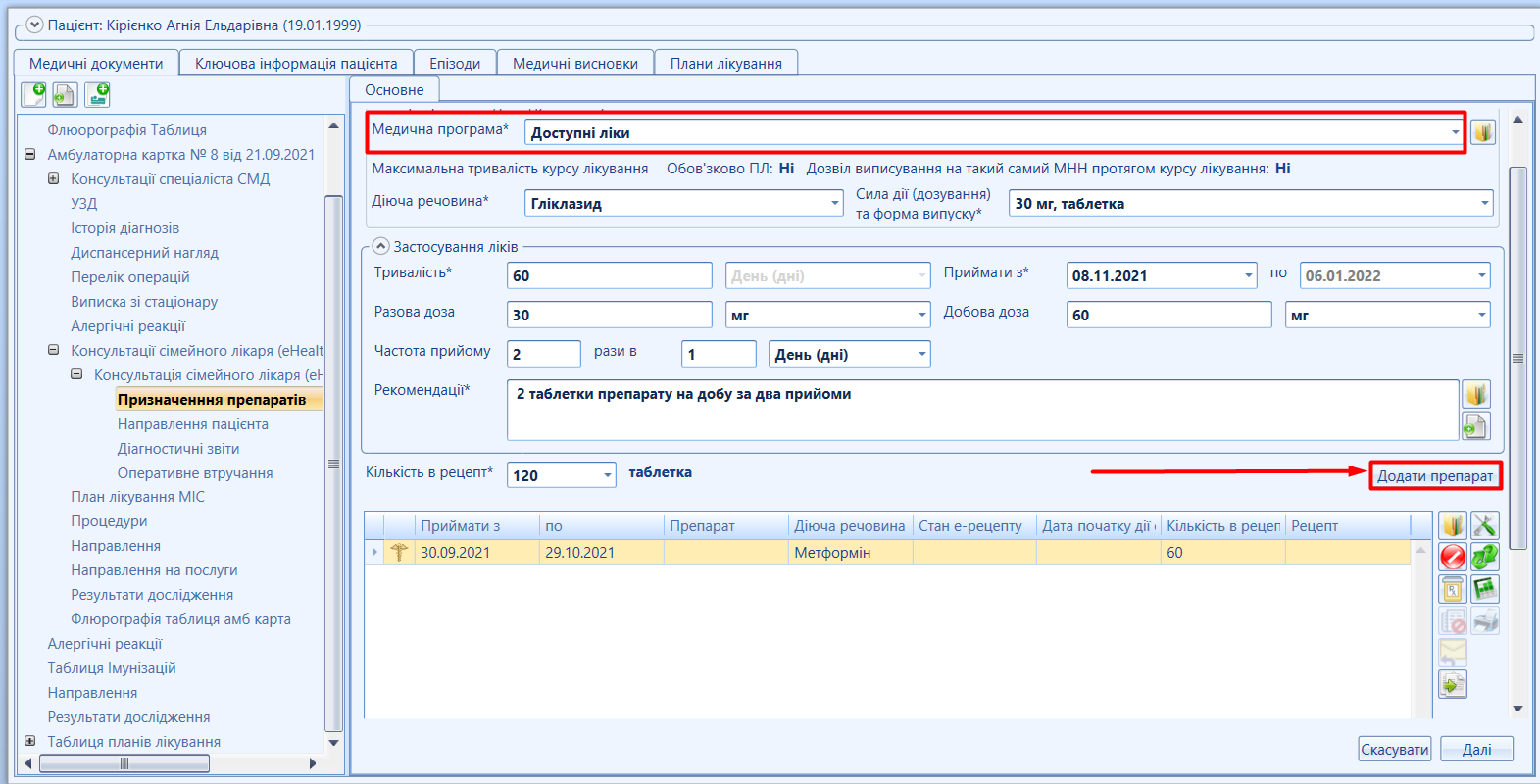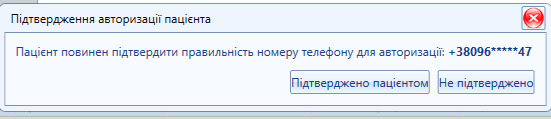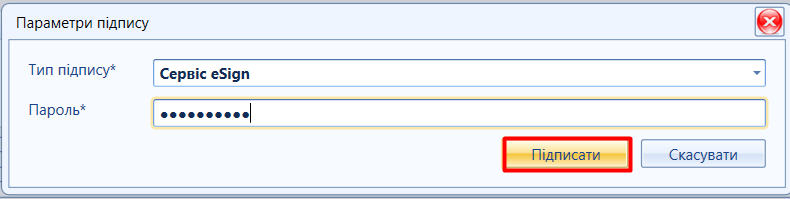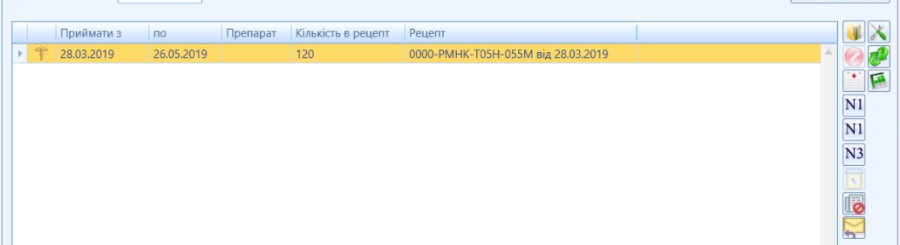...
- система автоматично розрахує кількість речовини для рецепту
- натиснути кнопку "Додати препарат"
Мал. 6 - Додати препарат
- Доданий препарат з'явиться в таблиці «Препарати в рецепті»
...
- , позначка "кадуцей" означає, що цей препарат належить до
...
- програм для реєстрції в eHealth
(червоний, жовтий, зеленей круг-препарат для реєстрації в МІС).
Мал. 7 - Доданий препарат
Для підписання рецепту лікар має натиснути кнопку
...
«Сформувати рецепт (доступні ліки)» (мал. 8).
Мал. 8 - Сформувати рецепт (приклад)
Відкриється вікно підтвердження авторизації пацієнта, в якому будуть відображені перші та останні цифри номеру телефону
...
(метод автентифікації пацієнта) (мал. 9).
Мал. 9 - Підтвердження пацієнтом методу автентифікації
...
Якщо пацієнт підтверджує, що це його номер телефону
...
натисніть на кнопку «Підтверджено пацієнтом»
...
та підпишіть рецепт КЕП (мал 10).
Мал. 10 - Підписання рецепту
...
Рецепт зареєстровано. З'явиться повідомлення про призначення препарату. Натисніть «ОК».
...
Мал. 11 - Сформований рецепт
- Для пацієнтів з методом автентифікації через СМС має надійти СМС з інформацією про номер електронного рецепту та код підтвердження.
Ця інформація має бути надана пацієнтом в аптеці для отримання ліків і погашення рецепту.
- Для пацієнтів, з методом автентифікації через документи, необхідно надати друковану форму електронного рецепту.
Реєстрацію рецепту завершено.
В таблиці призначених в рецепт препаратів відображатиметься номер виписаного лікарем ел. рецепту.
...